4K動画とは4096x2160画素の高解像度を誇る映画産業などでよく使われている専用フォーマットのことです。視聴者から解像度への要求が段々高まる状況の中、YouTubeなどのオンライン動画共有サイトにも4K動画がアップロードされ始めました。
でも、高品質の画像を提供するためにはそれなりのデータ量が必要です。だから、オンラインで4K動画を視聴する際、ネット環境により、視聴できるまで結構時間がかかるとか、視聴できないとか色んなハプニングが起きる可能性があります。そこで、YouTubeから動画をダウンロードして視聴することをおすすめします。
今から、簡単にYouTubeから高解像度の4K動画をダウンロードできる方法を紹介したいと思いますが、そのためにはまず4Kビデオダウンローダーが必要ですね。これから使う「FonePaw スーパーメディア変換」という4K動画ダウンローダーは使いやすさが評判なので、パソコン初心者の方でも簡単に使いこなせます。是非無料試用版をダウンロードして、実際に体験してみてください!
Windows Version DownloadMac Version Download
ご注意:本ソフトでダウンロード機能を搭載しているのはWindows版のv2.4.0とMac版のv2.2.0までです。ダウンロード機能をご利用する場合にはソフトをアップデートしないでください。
YouTubeの4K動画をダウンロードする方法
Step 1:プログラムを実行する
上記のリンクからダウンロードしたプログラムをインストールし、実行します。メインウィンドウに入ったら、「ダウンロード」ボタンを押します。
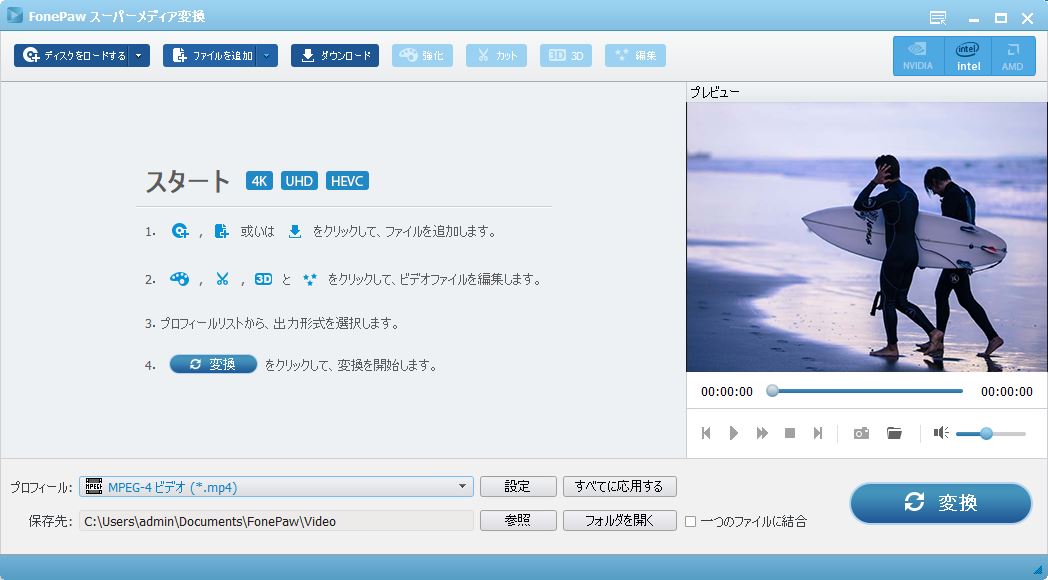
Step 2:動画URLの貼り付け&分析
お気に入りのYouTube 4K動画ページを開き、下記の画像のようにアドレスバーからURLをコピーします。
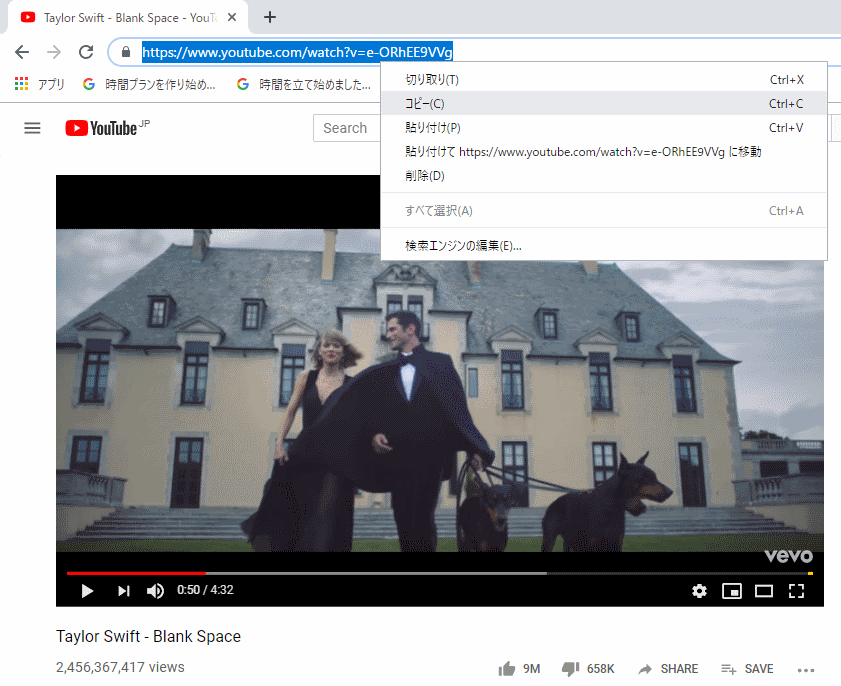
ポップアップしたウィンドウに先程コピーしたURLを貼り付けて、「分析」ボタンを押せば、プログラムが自動的にリンクを分析してくれます。
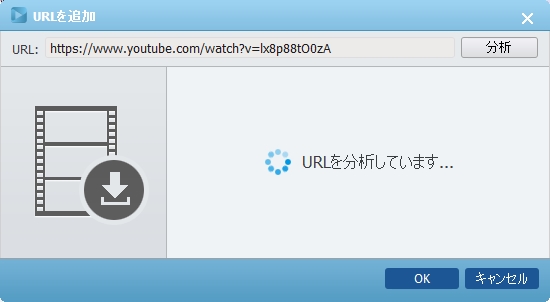
ステップ3.ダウンロード開始
URLの分析が完成し、プログラムは下記の画面のようになったら、好きな解像度を選択して(チェックを入れること)、右下の「確認」ボタンを押せば、ダウンロード開始です。
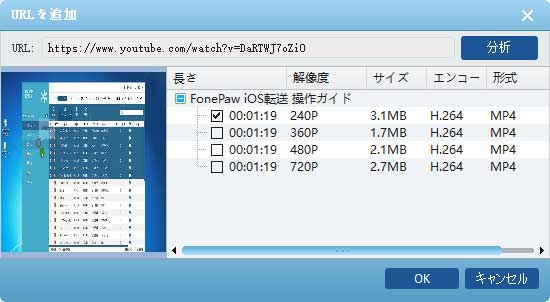
たったの3ステップでYouTubeから4K動画をダウンロード出来ます!しかも同じソフトで、4K動画をYouTubeにアップロードするための最適なフォーマットに変換することもできます。
「FonePaw スーパーメディア変換」には数多くのマルチメディア対応機能を搭載しています。オーディオ・ビデオの形式変換や編集、インターネットからマルチメディアのダウンロード、DVDのリッピングや作成など、全てこの「FonePaw スーパーメディア変換」一本で解決できます。
ただいま無料体験キャンペーン実施中!是非無料試用版をダウンロードして、実際に使ってみてください!
 オンラインPDF圧縮
オンラインPDF圧縮 オンラインPDF圧縮
オンラインPDF圧縮


